お客さまがアプリ上で商品を取り置き(事前決済)すると、出店者さまがログインしているメールアドレス宛に受注のお知らせが届きます。注文内容を確認して、お客さまにお渡しする準備を始めてください。
注文に気づきやすくするために、LINEにて受注通知をすることができます。
詳細はこちらをご確認ください。
当日の注文を確認する
この日お渡しする注文から「注文を確認する」をタップし、注文内容を確認してください。

お客さまから注文がはいると、以下のようなユニークな受取番号が発行されます。お客さまはご来店時に受取番号を提示いたします。商品を準備頂く際には、受取番号がわかるようにしておくとスムーズにお渡しできます。

【管理画面内で使われている用語の説明】
- 注文者
お客さまがアプリで設定しているプロフィール名です。表示している回数は、お客さまがsacriを通じて貴店の商品を購入した回数になります。 - 来店予定時刻
お客さまが来店を予定している時刻です。入力は任意です。また、実際の来店時間が前後する可能性もありますので目安としてお考えください。 - 注文タイプ
当日取り置きの商品には当日のラベルが、事前予約の商品には事前予約のラベルがついています。 - レジ袋
お客さまがレジ袋を注文した場合は、注文されたレジ袋をご準備してください。
注文の準備が終わった場合
お客さまにお渡しする準備が終わったら、「準備済」にチェックを入れてください。
管理画面にアクセスするスタッフが複数名いる場合など、貴店のスタッフの間で、どの商品の準備が終わったかなどの状況を共有することができます。
※注文者であるお客さまの画面上の消込作業等はありませんので、あくまでも店舗側での備忘録となります
お客さまに商品を受け渡し終わったら
お客さまが来店し、商品をお渡ししたら「この注文を受渡済にする」のボタンをタップしてください。
「この注文を受渡済にする」は、準備済にチェックが無いと、タップすることができません。
尚、「この注文を受渡済にする」をタップすると、元に戻すことができず、お客さまのアプリ上からも非表示になりますので、必ず商品をお渡しした後にタップを行ってください。
お客さまが来店しない、連絡を取りたい場合
お客さまが来店しない場合や、商品をお渡しできなくなった場合、こちらの記事を確認してください
https://sacrisupport.zendesk.com/hc/ja/articles/900006704283
仕込みや材料発注のために、商品別に注文を確認したい
「何の商品を何個用意するか?」を確認したい場合は、注文を確認するタブの「商品別」をタップしてください。各商品別に注文が入っている個数が表示されています。また複数の受渡解禁時刻を設定している商品や受渡オプションがある商品は、各商品の左側の矢印をタップすると詳細情報を確認することができます。
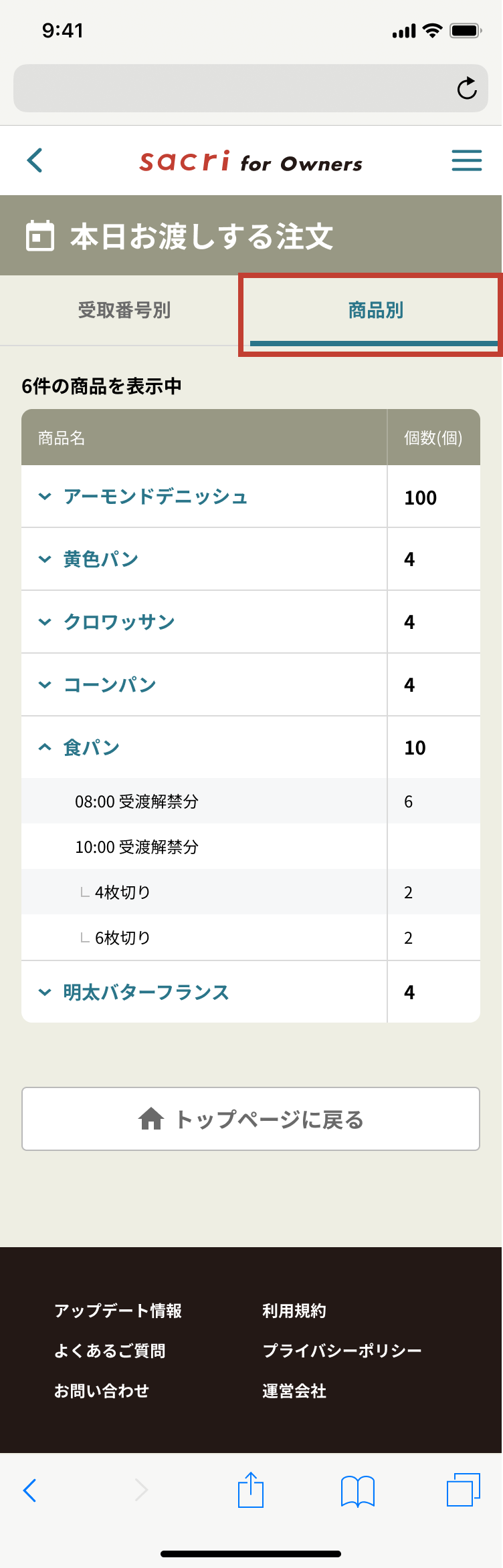
予約表を紙に出力したい
sacriでは予約表をA4プリンターにて出力することができます。
タブレットやスマホで確認するより紙で書き込みたい方や、袋に貼ってお使い頂きたい方などは
ぜひこの機能をお使いください。
詳細はこちらの記事をごらんください。

コメント
0件のコメント
サインインしてコメントを残してください。